A legtöbb operációs rendszer lehetővé teszi a felhasználók számára, hogy a számítógépet gépelt parancsokkal vezérlik. A Linux és a MacOS terminálnak nevezik, bár konzolnak vagy shellnek is nevezik. A közelmúltig a Windowsnak több konzolja volt a különféle feladatok elvégzéséhez.
Ez megváltozott a Windows Terminal elindításával. Fedezzük fel annak jellemzőit, és nézzük meg, javul-e az előző lehetőségekhez képest.
Mi a Windows Terminal
A Windows Terminal a Microsoft arra törekszik, hogy a Linux, a MacOS és a harmadik fél terminálemulátorok funkcionalitását a Windows 10-be hozza.
A Windows mindig beépített szöveges terminálokkal rendelkezik, mint például a Command Prompt és a Powershell. Van választható héja is Windows alrendszer Linuxhoz (WSL). De hiányzott egy hatékony, minden egyben megoldás a fejlesztők és az energiafelhasználók számára.
Az új Terminal alkalmazás nyílt forráskódú és ingyenes a Microsoft Store for Windows 10, 18362.0 vagy újabb verzióján keresztül.
Szerezze be a Windows terminált a Windows Store
Mitől jobb a Windows Terminal?
A Windows terminál megnyitásának első egyértelmű frissítése a lapok használatának képessége. Fülek nélkül nem tart sokáig, amíg a tálca kitöltődik, és a jobb ablakot kereső ikon fölé lebegve alig lehet jobb.
De van még valami vonzó az új laprendszerben:
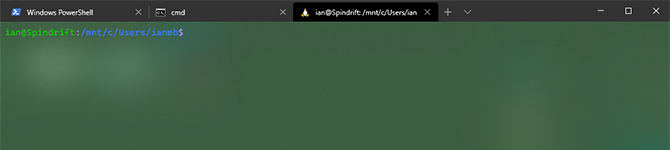
Számos különféle lap egyszerre nyitható meg. A Windows Terminal fejlesztési blogja szerint
Bármely, parancssori felülettel rendelkező alkalmazás futtatható a Windows Terminálon.
Ez egy hatalmas frissítés, és a fejlesztés szinte minden formáját sokkal könnyebben kezelhetővé teszi. Ezen felül a Microsoft beépítette a népszerű ablakkezelők elemeit.
Natív terminál ablak felosztása
Az osztott képernyők sok ablakkezelő figyelmét fordították a Linuxra, és sok operációs rendszerhez alapkivitelben vannak. Többféle lehetősége van a Windows Terminal felosztására többféle típusú héjra is.
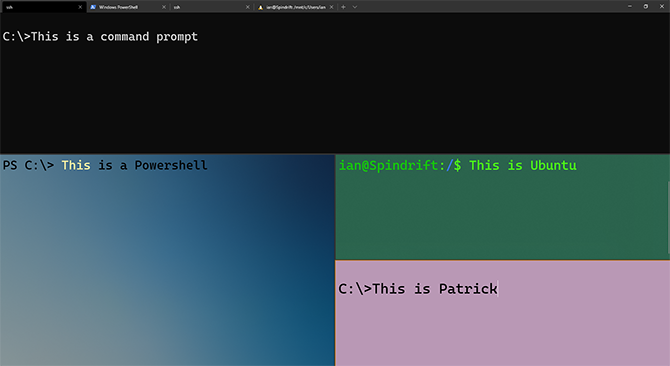
Ez a kép rávilágít a Windows Terminal kapott praktikusabb frissítések egyikére is.
Az egyedi színek és betűkészletek segítenek a terminál típusainak egy pillanat alatt történő felismerésében. Tetszeni fog, ha már van preferált terminálstílusa és elrendezése.
Bármilyen szín, amely tetszik
A Microsoft a testreszabást a Windows Terminal fejlesztési folyamatának központi oszlopává tette. Mindent megváltoztathat egy JSON-beállító fájl segítségével, hasonlóan a Visual Studio Code-hoz, a Microsoft nyílt forráskód-szerkesztőjéhez.
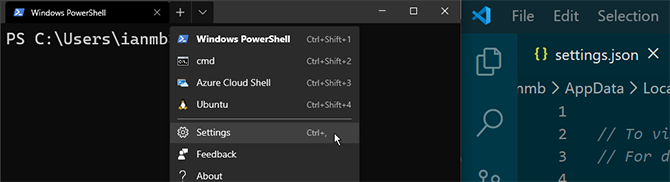
A legtöbb terminál elem valós időben változhat, eltérő szintű átlátszósággal és elmosódással a háttérben, különféle betűtípusok, színek és stílusok mellett.
A háttérképeket akár képeket, akár animált gifeket is használhatja, amint azt a YouTuber ThioJoe a Windows Terminálról szóló átfogó videójában bemutatja:
Azok számára, akik szeretik a ligágokat a kódjukban, örömmel halljuk, hogy a terminál előnézeti verzióiban bemutatott Cascadia Mono betűtípusnak most van egy Cascadia Code nevű alternatív változata. Az eredeti betűtípus egyetlen módosítását a ligatúrák hozzáadása képezi.
A terminál teljes vizuális oldala a grafikus feldolgozóegység (GPU) formájában jelenik meg, mindent elárasztva és zökkenőmentesen.
Végtelen testreszabás
Ha több különböző elrendezést használ a Windows Terminal számára, parancssori argumentumokkal is elindíthatja az egyéni ablakokat.
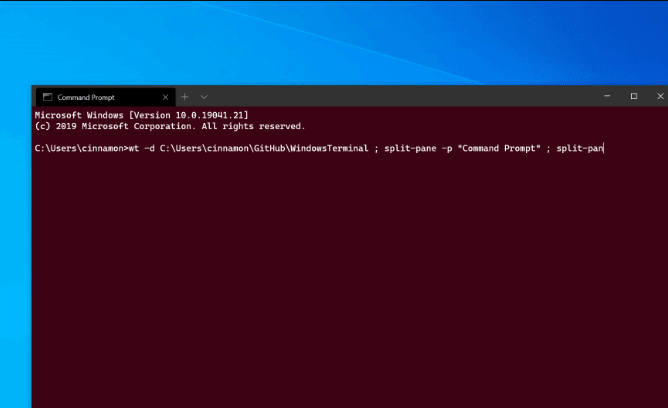
Ugyanazok a parancsok is használhatók, amelyek a tálcára rögzített parancsikonként működnek, így korlátlan számú egyedi kézibeszélőt kínál a kezéhez. Ezek a szolgáltatások, többek között, javulnak a Terminál jövőbeli építkezésein.
A testreszabás ezzel nem ér véget. Ugyanez a JSON beállító fájl a terminál típusához és megjelenéséhez szintén lehetővé teszi az egyéni parancsikonok hozzáadását. Ezek új osztott ablakokat vagy meghatározott típusú füleket hozhatnak létre menet közben. Mint a hivatalos dokumentumok mutatják, nincs sok olyan, amit nem tud hozzárendelni egyéni kulcs-összerendeléshez.
Csak vegye figyelembe, hogy a felhasználói kulcsok kötelező érvényűek, felülbírálják a rendszerkulcsokat. Gondoljon át alaposan, mielőtt kiválasztja Alt + F4 mint az új parancsikonod!
Mi a helyzet a harmadik fél kagylóival?
Ha már használsz egy szolgáltatásban gazdag harmadik fél shell-t a Windows rendszerhez, mint például Cmder vagy ZOC terminál emulátor, lehet, hogy vonakodnak váltani. Mint ez történik, a kedvenc terminál emulátor hozzáadása a Windows terminálhoz ugyanolyan egyszerű, mint bármely más egyedi terminál beállítás.
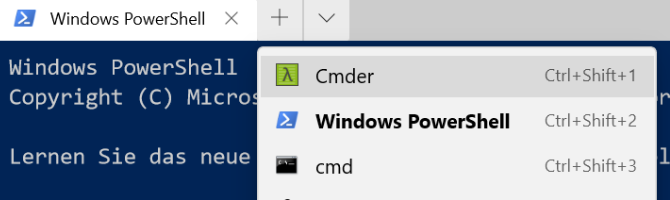
A Cmder Windows terminál fülként történő futtatásának lépései a következők a GitHub oldalukon, és vonatkozik minden harmadik féltől származó emulátorra. A kérdés az, hogy az új Windows Terimnanl által előidézett összes fejlesztéssel és sebesség növekedésével ideje-e átváltani napi meghajtójává?
Mi fog történni a parancssorban?
A Powershell és a Command Prompt megjelenése az új Terminal programban első lépésként tekinthető a fokozatos megszüntetésükhöz, de ez nem ez a helyzet. Már 2017. januárjában, A Microsoft megpróbálta elhárítani ezt a pletykát.
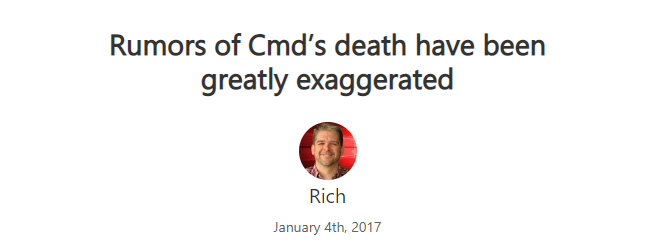
A Microsoft kijelentette, hogy a Windows többi parancssori programja nem változik. Ez nagyszerű hír mindenkinek, aki Windows kiszolgálókkal dolgozik, és a rendszer parancsokat használja fejlesztésük részeként!
Mi jön ezután?
A Windows Terminal mögött található fejlesztőcsapat világossá tette, hogy az 1.0 verzió kiadása csak a kezdet. A 2.0 verzió fejlesztés alatt áll. Útiterv ahhoz, hogy mire számíthat a tisztviselő az elkövetkező hetekben és hónapokban GitHub fiók.
Túl sok a közelgő funkciók a felsoroláshoz. Ennek ellenére a végtelen visszatekerés, továbbfejlesztett indítási lehetőségek és még sok más vizuális lehetőség az UI elemek megváltoztatásához nagyszerű finomságoknak tűnik. A Quake mód, ahol a terminál lefelé görgeti a képernyő tetejét, különösen izgalmas.
Új Windows terminál régi trükkökkel
A Windows Terminal egy jelentős frissítés, amely hosszú ideje jött. Ez egy nagyszerű megvalósítás, ami azt jelenti az összes régi parancssori parancs továbbra is működni fog.
Remélhetőleg ez a Windows operációs rendszer többi elemének átalakításának kezdete. Mégis, amíg nem kapunk használható fájlkezelőt, rengeteg nagyszerű Explorer-alternatíva létezik A 7 legjobb Windows File Explorer alternatíva és csereA Windows File Explorer nem nagyszerű fájlkezelő a Windows számára. Ez a cikk felsorolja a Windows File Explorer legjobb alternatíváit. Olvass tovább fontolgathatja!
Affiliate nyilvánosságra hozatal: Az általunk ajánlott termékek megvásárlásával elősegíti az oldal életben tartását. Olvass tovább.
Ian Buckley egy szabadúszó újságíró, zenész, előadóművész és videó producer, Berlinben, Németországban. Amikor még nem ír vagy színpadon, akkor az önálló elektronikai elemekkel vagy kódokkal foglalkozik, abban a reményben, hogy őrült tudós lesz.
